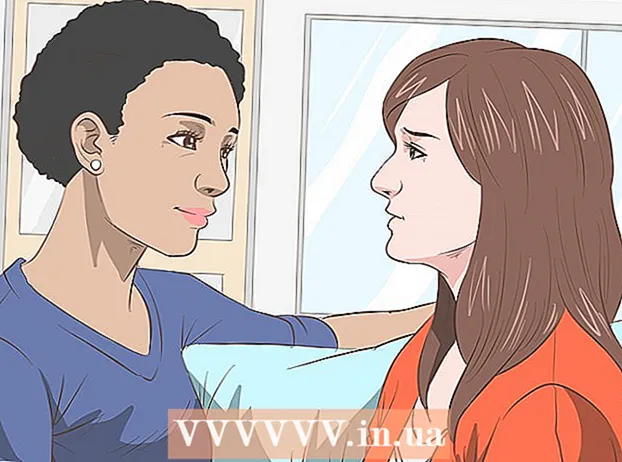Autor:
Sara Rhodes
Data E Krijimit:
11 Shkurt 2021
Datën E Azhurnimit:
1 Korrik 2024

Përmbajtje
- Hapa
- Pjesa 1 nga 3: Përgatitja për uljen e nivelit
- Pjesa 2 nga 3: Shkarkoni në Windows 7
- Pjesa 3 nga 3: Aktivizimi i sistemit
- Paralajmërimet
Për të zbritur Windows 8 në Windows 7, mund të përdorni dy mënyra të ngjashme dhe të ndryshme në të njëjtën kohë. Nëse keni një çelës për Windows 8 Professional dhe mund të plotësoni një numër kushtesh të tjera, shkarkoni Windows 7 Professional falas. Përndryshe, do t'ju duhet një çelës i papërdorur për Windows 7. Procesi i zbritjes është i njëjtë nëse keni nevojë për një çelës të papërdorur apo jo.
Hapa
Pjesa 1 nga 3: Përgatitja për uljen e nivelit
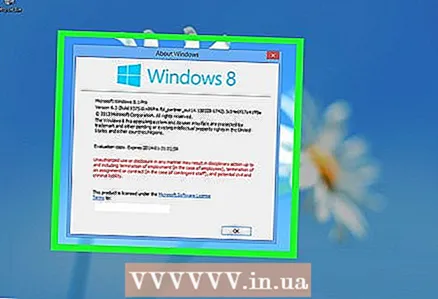 1 Përcaktoni versionin tuaj të Windows 8 për t'u siguruar që mund të zbritet. E drejta për të përdorur versionet e mëparshme të produkteve (Downgrade right) do t'ju lejojë të zbresni në Windows 7 falas; personat juridikë e kanë këtë të drejtë. Por për të ushtruar këtë të drejtë, duhet të plotësoni disa kërkesa. Kërkesa e parë është që Windows 8 Professional duhet të instalohet në kompjuter, domethënë kompjuteri duhet të blihet me Windows 8 Professional të parainstaluar.
1 Përcaktoni versionin tuaj të Windows 8 për t'u siguruar që mund të zbritet. E drejta për të përdorur versionet e mëparshme të produkteve (Downgrade right) do t'ju lejojë të zbresni në Windows 7 falas; personat juridikë e kanë këtë të drejtë. Por për të ushtruar këtë të drejtë, duhet të plotësoni disa kërkesa. Kërkesa e parë është që Windows 8 Professional duhet të instalohet në kompjuter, domethënë kompjuteri duhet të blihet me Windows 8 Professional të parainstaluar. - Klikoni mbi ⊞ Fito dhe hyni fituespër të kontrolluar versionin tuaj të Windows. Nëse jeni duke ekzekutuar ndonjë version të Windows 8 përveç Profesional, nuk keni të drejtën e Downgrade.Në këtë rast, do t'ju duhet një çelës i papërdorur i Windows 7 për të zbritur.
- Nëse Windows 8 është azhurnuar në Windows 8 Pro, ju nuk keni të drejtën e Downgrade. Në këtë rast, do t'ju duhet një çelës i papërdorur i Windows 7 për të zbritur.
- Nëse Windows 8 është instaluar nga një disk ose ndonjë media tjetër në një kompjuter me Windows 7 (ose më herët), ju nuk keni të drejtën e Downgrade. Në këtë rast, do t'ju duhet një çelës i papërdorur i Windows 7 për të zbritur.
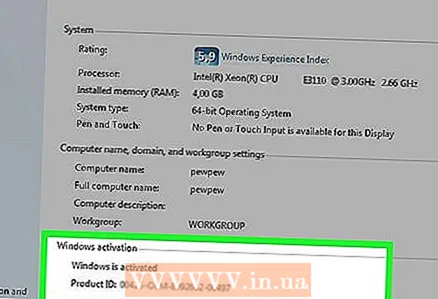 2 Merrni (blini) një çelës të vlefshëm për Windows 7 Professional. Një çelës i tillë duhet të jetë i papërdorur ose mund të përdoret (në varësi të faktit nëse keni të drejta për uljen e nivelit):
2 Merrni (blini) një çelës të vlefshëm për Windows 7 Professional. Një çelës i tillë duhet të jetë i papërdorur ose mund të përdoret (në varësi të faktit nëse keni të drejta për uljen e nivelit): - Nëse nuk keni të drejta të zbritjes, do t'ju duhet një çelës i vlefshëm Windows 7 që nuk është përdorur për të aktivizuar sistemin në asnjë kompjuter. Nëse jeni azhurnuar nga Windows 7 në Windows 8 dhe tani doni të ktheheni në Windows 7, përdorni çelësin tuaj origjinal të Windows 7. Nëse e keni blerë kompjuterin tuaj me Windows 8 të parainstaluar, blini një çelës të lirë Windows 7 nga një nga shumë të tjerë në internet burimet.
- Nëse keni të drejtën e Downgrade, do t'ju duhet një çelës i vlefshëm për Windows 7 Professional, por mund të përdoret (domethënë, ata aktivizuan sistemin në çdo kompjuter) ose një çelës jo origjinal për sistemin e instaluar në kompjuter. Ky çelës do të përdoret në ekranin e aktivizimit.
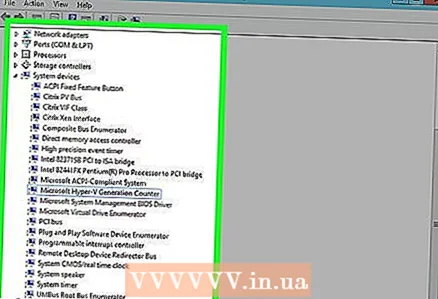 3 Sigurohuni që kompjuteri juaj të ketë drejtues për Windows 7. Nëse e keni blerë kompjuterin tuaj me Windows 8 të parainstaluar, disa pajisje dhe pajisje shtesë mund të mos punojnë me Windows 7. Prandaj, shkarkoni paraprakisht drejtuesit e të gjithë komponentëve për Windows 7 për të siguruar që kompjuteri juaj të funksionojë pas një zbritje të sistemit.
3 Sigurohuni që kompjuteri juaj të ketë drejtues për Windows 7. Nëse e keni blerë kompjuterin tuaj me Windows 8 të parainstaluar, disa pajisje dhe pajisje shtesë mund të mos punojnë me Windows 7. Prandaj, shkarkoni paraprakisht drejtuesit e të gjithë komponentëve për Windows 7 për të siguruar që kompjuteri juaj të funksionojë pas një zbritje të sistemit. - Nëse kompjuteri është ndërtuar nga një prodhues me reputacion (HP, Dell, Acer, etj.), Hapni faqen e internetit të kompanisë dhe gjeni modelin e kompjuterit në të. Në mënyrë tipike, modeli tregohet në tastierën e laptopit ose në një afishe në pjesën e pasme ose të poshtme të kompjuterit. Shkoni te faqja Drejtuesit ose Shkarkimet dhe gjeni drejtuesit për Windows 7; nëse nuk ka drejtues të tillë, disa pajisje do të keqfunksionojnë pas uljes së sistemit.
- Nëse kompjuteri juaj është ndërtuar nga ju ose dikush tjetër, gjeni drejtuesin e duhur për secilin komponent. Klikoni mbi ⊞ Fito dhe hyni devmgmt.mscpër të hapur Menaxherin e Pajisjes. Gjeni modelin e secilit komponent, hapni faqen e internetit të prodhuesit dhe kontrolloni për një shofer për Windows 7. Nëse nuk ka një drejtues të tillë, hardueri do të mos funksionojë pasi sistemi të jetë i ulët.
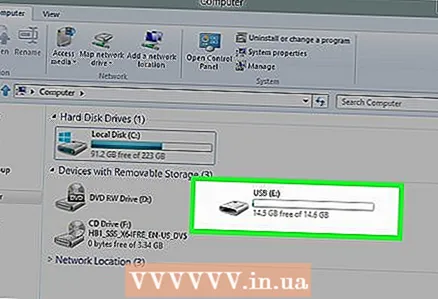 4 Kopjoni drejtuesit në një medium të jashtëm të ruajtjes (nëse dëshironi). Për të kursyer kohë pas uljes së nivelit, shkruani të gjithë drejtuesit në një USB flash drive (flash drive) ose DVD. Kjo do t'ju lejojë të instaloni shpejt drejtuesit e kërkuar. Gjëja më e rëndësishme është që të punoni me përshtatësin e rrjetit në mënyrë që të lidheni me internetin dhe të shkarkoni çdo drejtues tjetër.
4 Kopjoni drejtuesit në një medium të jashtëm të ruajtjes (nëse dëshironi). Për të kursyer kohë pas uljes së nivelit, shkruani të gjithë drejtuesit në një USB flash drive (flash drive) ose DVD. Kjo do t'ju lejojë të instaloni shpejt drejtuesit e kërkuar. Gjëja më e rëndësishme është që të punoni me përshtatësin e rrjetit në mënyrë që të lidheni me internetin dhe të shkarkoni çdo drejtues tjetër. 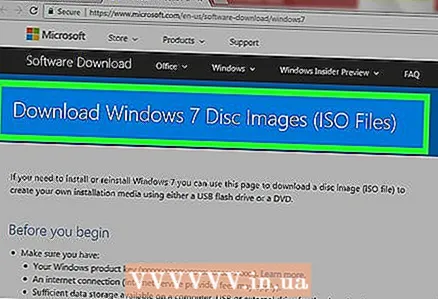 5 Krijoni një disk instalimi Windows 7 Professional. Ky disk kërkohet për të zbritur në Windows 7. Mos harroni se çdo disk instalimi me Windows 7 Professional do të funksionojë. Nëse nuk ka një disk të tillë, krijojeni atë duke përdorur programin falas që mund të shkarkohet nga faqja e internetit e Microsoft:
5 Krijoni një disk instalimi Windows 7 Professional. Ky disk kërkohet për të zbritur në Windows 7. Mos harroni se çdo disk instalimi me Windows 7 Professional do të funksionojë. Nëse nuk ka një disk të tillë, krijojeni atë duke përdorur programin falas që mund të shkarkohet nga faqja e internetit e Microsoft: - Hapni këtë faqe dhe futni çelësin e produktit tuaj për të shkarkuar skedarin ISO.
- Pas shkarkimit të skedarit ISO, lidhni një USB flash drive me kompjuterin tuaj ose futni një DVD bosh.
- Shkarkoni dhe instaloni Windows USB / DVD Tool Download.
- Nisni programin dhe zgjidhni skedarin ISO të shkarkuar të Windows 7 Professional nga menyja Burimi. Nga menyja "Destinacioni", zgjidhni një DVD ose USB flash drive. Programi do të djegë skedarin ISO në një DVD / flash drive dhe do të krijojë një disk instalimi.
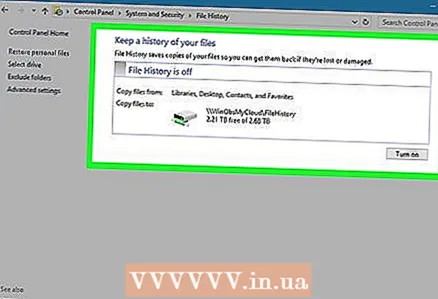 6 Rezervoni skedarë të rëndësishëm. Nënvlerësimi i një sistemi është i ngjashëm me riinstalimin e tij, i cili fshin të gjitha të dhënat e ruajtura në hard disk. Prandaj, para se të ulni sistemin, kopjoni skedarë të rëndësishëm në një medium të jashtëm ruajtjeje ose ruajtje cloud. Për më shumë informacion mbi kopjimin e të dhënave tuaja, lexoni këtë artikull.
6 Rezervoni skedarë të rëndësishëm. Nënvlerësimi i një sistemi është i ngjashëm me riinstalimin e tij, i cili fshin të gjitha të dhënat e ruajtura në hard disk. Prandaj, para se të ulni sistemin, kopjoni skedarë të rëndësishëm në një medium të jashtëm ruajtjeje ose ruajtje cloud. Për më shumë informacion mbi kopjimin e të dhënave tuaja, lexoni këtë artikull.
Pjesa 2 nga 3: Shkarkoni në Windows 7
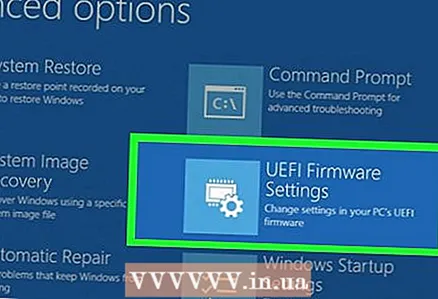 1 Në cilësimet e UEFI, zgjidhni modalitetin e nisjes Legacy. Bëni këtë nëse kompjuteri është blerë me Windows 8 të parainstaluar (nëse sistemi është azhurnuar në Windows 8, modaliteti i vjetër nuk është i nevojshëm). UEFI është ndërfaqja që kontrollon komponentët e kompjuterit dhe është versioni aktual i BIOS. Windows 7 nuk mbështet UEFI, kështu që përputhshmëria me BIOS duhet të aktivizohet në cilësimet e UEFI. Procesi ndryshon në varësi të modelit të kompjuterit tuaj, por në shumicën e rasteve, bëni sa më poshtë:
1 Në cilësimet e UEFI, zgjidhni modalitetin e nisjes Legacy. Bëni këtë nëse kompjuteri është blerë me Windows 8 të parainstaluar (nëse sistemi është azhurnuar në Windows 8, modaliteti i vjetër nuk është i nevojshëm). UEFI është ndërfaqja që kontrollon komponentët e kompjuterit dhe është versioni aktual i BIOS. Windows 7 nuk mbështet UEFI, kështu që përputhshmëria me BIOS duhet të aktivizohet në cilësimet e UEFI. Procesi ndryshon në varësi të modelit të kompjuterit tuaj, por në shumicën e rasteve, bëni sa më poshtë: - Klikoni mbi ⊞ Fito+C ose rrëshqitni nga e djathta në të majtë për të hapur shiritin Charms.
- Klikoni "Cilësimet" - "Ndryshoni cilësimet e kompjuterit".
- Klikoni Përditëso & Rimëkëmbjes - Rimëkëmbjes. Në seksionin Shkarko, klikoni Restart Now.
- Kur kompjuteri riniset, zgjidhni "Zgjidhja e problemeve" - "Opsionet e përparuara".
- Klikoni "Cilësimet UEFI" - "Rinisni".
- Në cilësimet UEFI, gjeni opsionin "Legacy boot" ose "BIOS mode" dhe aktivizojeni atë. Vendndodhja e këtij opsioni varet nga prodhuesi i kompjuterit ose motherboard.
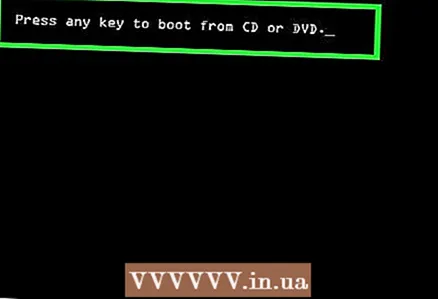 2 Vendosni diskun tuaj të instalimit Windows 7 ose USB flash drive dhe rinisni kompjuterin tuaj. Do të shfaqet ekrani standard i fillimit të BIOS (sepse ishte aktivizuar në cilësimet UEFI).
2 Vendosni diskun tuaj të instalimit Windows 7 ose USB flash drive dhe rinisni kompjuterin tuaj. Do të shfaqet ekrani standard i fillimit të BIOS (sepse ishte aktivizuar në cilësimet UEFI).  3 Niseni nga disku ose flash drive. Ky proces varet nga modeli i kompjuterit tuaj. Në shumicën e rasteve, ekrani do të shfaqë një çelës që duhet të shtypni për të nisur nga një disk ose flash drive. Nëse një çelës i tillë nuk shfaqet, shtypni butonin përkatës për të hyrë në BIOS. Cilësimet e BIOS / UEFI do të hapen. Gjeni menynë Boot dhe zgjidhni DVD ose USB si pajisja e parë e nisjes.
3 Niseni nga disku ose flash drive. Ky proces varet nga modeli i kompjuterit tuaj. Në shumicën e rasteve, ekrani do të shfaqë një çelës që duhet të shtypni për të nisur nga një disk ose flash drive. Nëse një çelës i tillë nuk shfaqet, shtypni butonin përkatës për të hyrë në BIOS. Cilësimet e BIOS / UEFI do të hapen. Gjeni menynë Boot dhe zgjidhni DVD ose USB si pajisja e parë e nisjes. 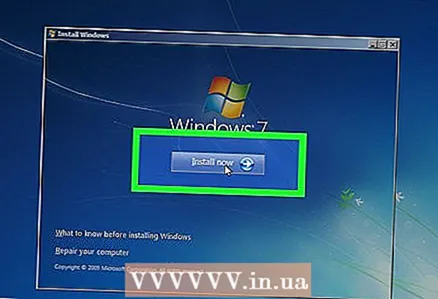 4 Filloni procesin e konfigurimit të Windows 7. Për ta bërë këtë, shtypni çdo tast në tastierën tuaj (kur ju kërkohet). Do të duhet pak kohë për të shkarkuar skedarët e instalimit.
4 Filloni procesin e konfigurimit të Windows 7. Për ta bërë këtë, shtypni çdo tast në tastierën tuaj (kur ju kërkohet). Do të duhet pak kohë për të shkarkuar skedarët e instalimit. 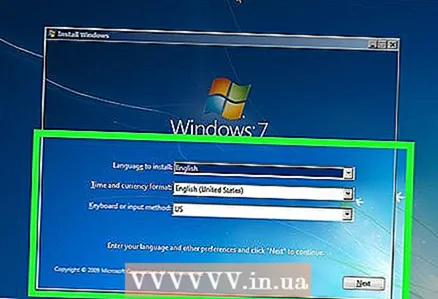 5 Instaloni Windows 7. Së pari, zgjidhni gjuhën e duhur dhe cilësimet rajonale.
5 Instaloni Windows 7. Së pari, zgjidhni gjuhën e duhur dhe cilësimet rajonale. 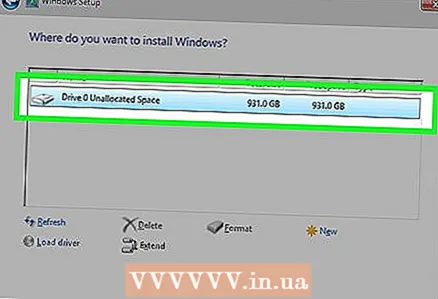 6 Zgjidhni diskun ku është instaluar Windows 8. Gjatë instalimit të Windows 7, duhet të specifikoni disqet e synuar; zgjidhni njësinë ku është instaluar Windows 8. Vini re se të gjitha informacionet në diskun e zgjedhur do të fshihen.
6 Zgjidhni diskun ku është instaluar Windows 8. Gjatë instalimit të Windows 7, duhet të specifikoni disqet e synuar; zgjidhni njësinë ku është instaluar Windows 8. Vini re se të gjitha informacionet në diskun e zgjedhur do të fshihen. 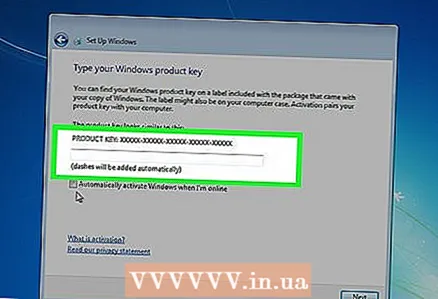 7 Futni çelësin për Windows 7 Professional. Kjo duhet të bëhet në fazat përfundimtare të procesit të instalimit të sistemit. Vendosni çelësin që keni gjetur ose blerë (lexoni pjesën e mëparshme). Nëse keni privilegjin e Downgrade, ky çelës mund të përdoret.
7 Futni çelësin për Windows 7 Professional. Kjo duhet të bëhet në fazat përfundimtare të procesit të instalimit të sistemit. Vendosni çelësin që keni gjetur ose blerë (lexoni pjesën e mëparshme). Nëse keni privilegjin e Downgrade, ky çelës mund të përdoret. 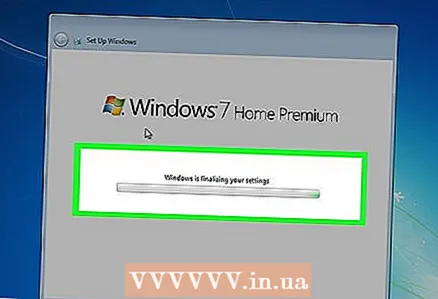 8 Prisni që procesi i instalimit të përfundojë. Pas futjes së çelësit, procesi i instalimit do të përfundojë dhe desktopi do të shfaqet në ekran. Nëse keni përdorur të djathtën Downgrade, ka shumë të ngjarë, një mesazh gabimi aktivizimi do të shfaqet në ekran.
8 Prisni që procesi i instalimit të përfundojë. Pas futjes së çelësit, procesi i instalimit do të përfundojë dhe desktopi do të shfaqet në ekran. Nëse keni përdorur të djathtën Downgrade, ka shumë të ngjarë, një mesazh gabimi aktivizimi do të shfaqet në ekran.
Pjesa 3 nga 3: Aktivizimi i sistemit
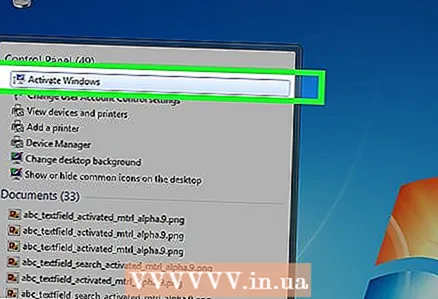 1 Hapni dritaren e aktivizimit (nëse nuk hapet automatikisht). Nëse kompjuteri juaj është i lidhur me Internetin dhe keni nisur Windows 7 së pari, sistemi do të përpiqet të aktivizohet automatikisht. Nëse një çelës i papërdorur është futur gjatë instalimit të Windows 7, aktivizimi automatik do të ketë sukses. Nëse keni përdorur të drejtën e Downgrade, ka shumë të ngjarë, aktivizimi automatik do të dështojë.
1 Hapni dritaren e aktivizimit (nëse nuk hapet automatikisht). Nëse kompjuteri juaj është i lidhur me Internetin dhe keni nisur Windows 7 së pari, sistemi do të përpiqet të aktivizohet automatikisht. Nëse një çelës i papërdorur është futur gjatë instalimit të Windows 7, aktivizimi automatik do të ketë sukses. Nëse keni përdorur të drejtën e Downgrade, ka shumë të ngjarë, aktivizimi automatik do të dështojë. - Nëse dritarja e aktivizimit nuk hapet, klikoni "Start", shkruani "activation" (pa thonjëza), dhe pastaj klikoni "Activate Windows".
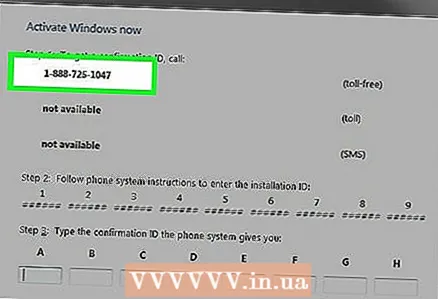 2 Nëse aktivizimi dështon, telefononi numrin e telefonit të treguar. Nëse dëshironi të ushtroni të drejtat tuaja për uljen e nivelit, duhet të telefononi në linjën telefonike të Microsoft -it dhe të diktoni çelësin Windows 8 Professional për të vërtetuar se keni të drejtë për një zbritje falas.
2 Nëse aktivizimi dështon, telefononi numrin e telefonit të treguar. Nëse dëshironi të ushtroni të drejtat tuaja për uljen e nivelit, duhet të telefononi në linjën telefonike të Microsoft -it dhe të diktoni çelësin Windows 8 Professional për të vërtetuar se keni të drejtë për një zbritje falas. 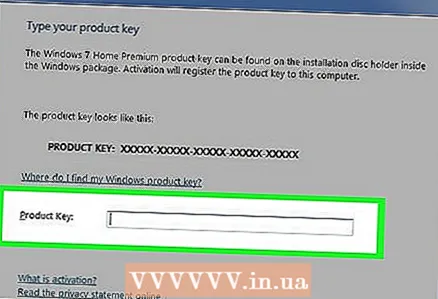 3 Vendosni kodin e dhënë nga Microsoft për të aktivizuar Windows. Nëse Microsoft ka verifikuar që keni të drejtën e Downgrade, do të sigurojë një kod të veçantë për të hyrë në dritaren e aktivizimit dhe aktivizuar Windows 7.
3 Vendosni kodin e dhënë nga Microsoft për të aktivizuar Windows. Nëse Microsoft ka verifikuar që keni të drejtën e Downgrade, do të sigurojë një kod të veçantë për të hyrë në dritaren e aktivizimit dhe aktivizuar Windows 7. - Nëse sistemi zbritet në kompjuterë të shumtë, mund të përdorni të njëjtin çelës, por duhet të telefononi Microsoft çdo herë që aktivizoni sistemin tjetër.
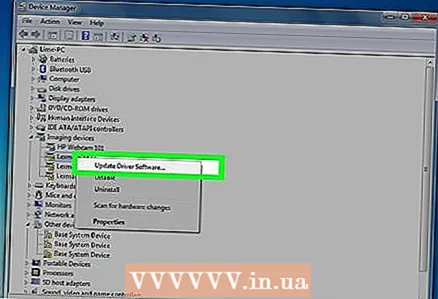 4 Instaloni drejtuesit. Bëni këtë pasi të keni aktivizuar sistemin. Nëse një disk (ose flash drive) me drejtues ishte krijuar më parë, lidheni atë dhe instaloni drejtuesit; përndryshe, ekzekutoni Windows Update dhe lëreni të kontrollojë dhe shkarkojë çdo përditësim të disponueshëm.Pastaj hapni Device Manager dhe instaloni manualisht drejtuesit që mungojnë; për ta bërë këtë, klikoni me të djathtën në pajisjen e duhur dhe zgjidhni Update Driver nga menyja.
4 Instaloni drejtuesit. Bëni këtë pasi të keni aktivizuar sistemin. Nëse një disk (ose flash drive) me drejtues ishte krijuar më parë, lidheni atë dhe instaloni drejtuesit; përndryshe, ekzekutoni Windows Update dhe lëreni të kontrollojë dhe shkarkojë çdo përditësim të disponueshëm.Pastaj hapni Device Manager dhe instaloni manualisht drejtuesit që mungojnë; për ta bërë këtë, klikoni me të djathtën në pajisjen e duhur dhe zgjidhni Update Driver nga menyja.
Paralajmërimet
- Mos u ulni në Windows 7 për një trill të thjeshtë. Ju lutemi kini parasysh se disa veçori të harduerit bazohen vetëm në drejtuesit e Windows 8.